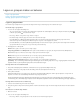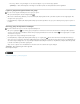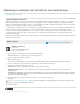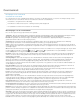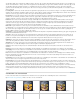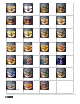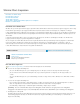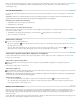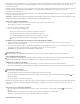Operation Manual
Lagen en groepen maken en beheren
Naar boven
Lagen en groepen maken
Lagen en groepen weergeven binnen een groep
Een laag, groep of stijl tonen of verbergen
Lagen en groepen maken
Een nieuwe laag verschijnt boven de geselecteerde laag of binnen de geselecteerde groep in het deelvenster Lagen.
Een nieuwe laag of groep maken
1. Voer een van de volgende handelingen uit:
Als u een nieuwe laag of een nieuwe groep wilt maken met gebruik van standaardopties, klikt u op de knop Een nieuwe laag maken
of Nieuwe groep maken in het deelvenster Lagen.
Kies Laag > Nieuw > Laag of kies Laag > Nieuw > Laagset.
Kies Nieuwe laag of Nieuwe groep in het menu van het deelvenster Lagen.
Houd Alt (Windows) of Option (Mac OS) ingedrukt en klik op de knop Een nieuwe laag maken of Nieuwe groep maken in het
deelvenster Lagen om het dialoogvenster Nieuwe laag weer te geven en de laagopties in te stellen.
Houd Ctrl (Windows) of Command (Mac OS) ingedrukt terwijl u in het deelvenster Lagen op de knop Een nieuwe laag maken of Nieuwe
groep maken klikt om een laag toe te voegen onder de geselecteerde laag.
2. Stel laagopties in en klik op OK:
Naam Hiermee geeft u een naam op voor de laag of groep.
Vorige laag gebruiken voor uitknipmasker Deze optie is niet beschikbaar voor groepen. (Zie Lagen maskeren met uitknipmaskers.)
Kleur Hiermee wijst u een kleur toe aan de laag of de groep in het deelvenster Lagen.
Modus Hiermee geeft u een overvloeimodus op voor de laag of groep. (Zie Overvloeimodi.)
Dekking Hiermee geeft u een dekkingsniveau op voor de laag of de groep.
Vullen met modus-neutrale kleur Hiermee vult u de laag met een vooraf ingestelde, neutrale kleur.
Opmerking: Als u momenteel geselecteerde lagen wilt toevoegen aan een nieuwe groep, kiest u Laag > Lagen groeperen of houdt u Shift
ingedrukt en klikt u op de knop Nieuwe groep onder aan het deelvenster Lagen.
Een laag maken van een bestaand bestand
1. Sleep het bestandspictogram van Windows of Mac OS naar een geopende afbeelding in Photoshop.
2. Verplaats, schaal of roteer de geïmporteerde afbeelding. (Zie Een bestand plaatsen in Photoshop.)
3. Druk op Enter of Return.
Standaard maakt Photoshop een laag met een slim object. Schakel Rasterafbeeldingen als slimme objecten plaatsen of slepen uit in de
algemene voorkeuren als u standaardlagen wilt maken van gesleepte bestanden.
Als het geplaatste bestand een afbeelding met meerdere lagen is, wordt een tot één laag samengevoegde versie weergegeven op de
nieuwe laag. Als u afzonderlijke lagen in plaats daarvan wilt kopiëren, dupliceert u deze in een andere afbeelding. (Zie Lagen dupliceren.)
Een laag maken met effecten uit een andere laag
1. Selecteer de bestaande laag in het deelvenster Lagen.
2. Sleep de laag naar de knop Een nieuwe laag maken onder in het deelvenster Lagen. De nieuwe laag bevat alle effecten van de bestaande
laag.
Een selectie in een nieuwe laag omzetten
1. Maak een selectie.
2. Voer een van de volgende handelingen uit:
Kies Laag > Nieuw > Laag via kopiëren om de selectie naar een nieuwe laag te kopiëren.